Schlüssel und Werte im Profil erstellen
In Profilen lassen sich bestimmte Parameter mit Templateschlüssel konfigurieren. Damit verbinden Sie folgende Schritte zu einem Workflow:
So nutzen Sie Templateschlüssel bei der Konfiguration eines Profils:
Öffnen Sie ein bestehendes Profil oder legen Sie ein neues Profil an.
Klicken Sie auf Konfiguration bearbeiten, um die zu aktualisierenden Parameter aufzurufen.
Wählen Sie einen Parameter aus, der einen client-spezifischen Wert aus einem Templateschlüssel erhalten soll.
Klicken Sie auf das Aktivierungssymbol vor dem Parameter, bis die gewünschte Funktion aktiv wird:
 - Der Parameter ist inaktiv und wird nicht durch das Profil konfiguriert.
- Der Parameter ist inaktiv und wird nicht durch das Profil konfiguriert. - Der Parameter ist aktiv und der eingestellte Wert wird durch das Profil konfiguriert, Templatetasten sind für den Parameter nicht verfügbar.
- Der Parameter ist aktiv und der eingestellte Wert wird durch das Profil konfiguriert, Templatetasten sind für den Parameter nicht verfügbar. - Der Parameter ist aktiv und der eingestellte Wert wird durch das Profil konfiguriert, Templatetasten sind für den Parameter verfügbar.
- Der Parameter ist aktiv und der eingestellte Wert wird durch das Profil konfiguriert, Templatetasten sind für den Parameter verfügbar. - Für diesen Parameter sind Templateschlüssel aktiv, das Profil erhält später einen Wert aus dem Schlüssel.
- Für diesen Parameter sind Templateschlüssel aktiv, das Profil erhält später einen Wert aus dem Schlüssel.
Manche Parameter können nicht mit Templateschlüsseln konfiguriert werden und bieten nur die Optionen inaktiv und aktiv. Dies gilt z.B. für Kennwörter oder Parameter, die von anderen Konfigurationseinstellungen abhängig sind.
Klicken Sie auf das Auswahlsymbol
 , um einen Templateschlüssel auszuwählen.
, um einen Templateschlüssel auszuwählen.Klicken Sie auf Hinzufügen, um einen neuen Templateschlüssel anzulegen.
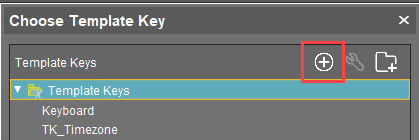
Ein Assistent führt Sie durch die Schritte zur Erstellung eines neuen Templateschlüssels:Geben Sie einen Namen für den Schlüssel an.
Der Werttyp für den Schlüssel wird durch den Parameter vorgegeben.
Geben Sie optional eine Beschreibung des Schlüssels an.
Klicken Sie auf Weiter.
Um den ersten Wert des Schlüssels zu erfassen, gehen Sie wie folgt vor:
Definieren Sie den gewünschten Parameterwert im Feld Wert.
Ergänzen Sie optional eine Beschreibung des Wertes.
Klicken Sie auf Wert anlegen.
Bei Parametern mit festem Wertebereich, wie Auswahlmenü oder Checkbox, werden die vorhandenen Optionen zur Wahl gestellt. Klicken Sie Alle anlegen, um Werte für jeden Eintrag des Wertebereichs zu erstellen oder fügen Sie mit Wert anlegen nur ausgewählte Einträge hinzu.
Klicken Sie auf Fertig, um den Schlüssel mit seinen Werten zu speichern.
Klicken Sie OK, um in das Profil zurück zu gelangen.
Der Schlüssel wird im Profilparameter angezeigt:
Speichern Sie das Templateprofil.
Profile, die mindestens einen Templateschlüssel in der Konfiguration verwenden, werden im Navigationsbaum durch ein spezielles Symbol gekennzeichnet: .
.
